Многу луѓе веруваат дека едноставното ресетирање на фабричките поставки е доволно за безбедно бришење на податоците пред породавање на телефонот, но таа претпоставка може да биде исклучително опасна. Експертите за сајбер безбедност предупредуваат дека податоците од уредите што едноставно се ресетирани често може да се обноват со помош на специјализирани алатки.
Во една студија, експерт купил 30 користени уреди и лесно можел да ги обнови избришаните податоци, вклучувајќи банкарски информации, лозинки, приватни документи и фотографии. Типично, бришењето датотеки само ја отстранува патеката до нив, додека самите податоци остануваат во внатрешната меморија на уредот сè додека не се пребришат со нова. Ова значи дека вашите најинтимни информации, од финансиски детали до приватни пораки, би можеле да завршат во рацете на целосен странец. Затоа, потребно е да се преземат сеопфатни чекори за да се осигурате дека вашите податоци не само што се избришани, туку и трајно уништени.
Што прво да направите
Пред да започнете со каков било процес на бришење, апсолутен приоритет е да направите резервна копија на сите податоци што сакате да ги задржите. Губењето драгоцени спомени, важни контакти или деловни документи би било непотребен стрес.
Корисниците на Android можат да се потпрат на еколошките резервни копии на Google за лесно архивирање. Во поставките на вашиот телефон, под „Google“, ќе најдете опција „Резервна копија“ што ви овозможува автоматски да зачувувате податоци од апликациите, историја на повици, контакти и поставки на Google Drive. За фотографии и видеа, Google Photos нуди практично решение во облак.

Од друга страна, сопствениците на iPhone имаат две основни опции. Најлесниот начин за резервна копија е преку iCloud, кој може да се стартува директно на вашиот уред со одење во Поставки > [вашето име] > iCloud > Резервна копија на iCloud. Алтернативно, можете да го поврзете вашиот iPhone со компјутер и да го користите Finder (на поновите macOS системи) или iTunes (на постарите macOS и Windows системи) за да креирате целосна локална резервна копија.
Одјавете се од сите сметки
Откако ќе бидете сигурни дека сите ваши податоци се безбедни, следниот клучен чекор е да се одјавите од сите сметки поврзани со вашиот уред.
Овој чекор спречува две главни опасности:
- неовластен пристап до вашите сметки
- заклучување на уредот за новиот сопственик
На Android телефоните, ќе треба да отидете во Поставки > Сметки (или Корисници и сметки) и рачно да ја отстраните секоја Google сметка.
Заштита од фабричко ресетирање (FRP), безбедносен механизам што спречува телефонот да се користи по ресетирање без внесување на акредитивите на претходниот сопственик. За корисниците на iPhone, процесот е централизиран. Со одење во Поставки > [вашето име] и избирање Одјави се на дното од менито, ќе ги исклучите Најди го мојот iPhone и Заклучувањето за активирање, ослободувајќи го вашиот уред од поврзување со вашиот Apple ID. Не заборавајте физички да ја отстраните SIM-картичката и секоја надворешна картичка за складирање податоци (microSD) од уредот.
Со iPhone-ите, процесот е многу поедноставен благодарение на силното хардверско енкрипција што Apple го вградува во своите уреди. Откако ќе се одјавите од iCloud и Apple ID и ќе ги завршите сите подготвителни чекори, единствениот чекор што преостанува е да започнете целосно бришење. Ова го правите со одење во Поставки > Општо > Пренеси или Ресетирај iPhone, а потоа избирање „Избриши ја целата содржина и поставки“.
Конечна верификација
Системот ќе ве замоли да ја внесете лозинката на вашиот уред и, доколку е применливо, лозинката на вашиот Apple ID како мерка за конечна верификација. Овој процес не само што ги брише сите ваши податоци, туку ги уништува и клучевите за шифрирање, правејќи ги податоците физички оставени на мемориските чипови целосно неупотребливи и нечитливи. Процесот е исклучително безбеден и ефикасен. Ако сте користеле eSIM, системот ќе ве праша дали сакате да го задржите или избришете и мобилниот план; дефинитивно се препорачува да го избришете.
Откако ќе заврши процесот на ресетирање, вашиот телефон треба да се рестартира и да го прикаже истиот екран за добредојде како кога првпат го извадивте од кутијата. Ова е конечна потврда дека уредот е подготвен за нов сопственик. Ако вашиот уред побара лозинка или претходни информации за сметката по рестартирањето, тоа значи дека не сте се одјавиле правилно од вашата сметка на Google или Apple и треба да го повторите процесот.